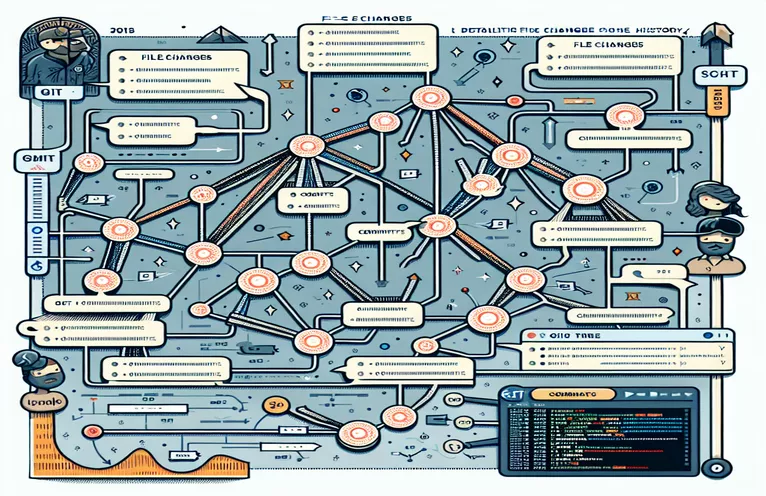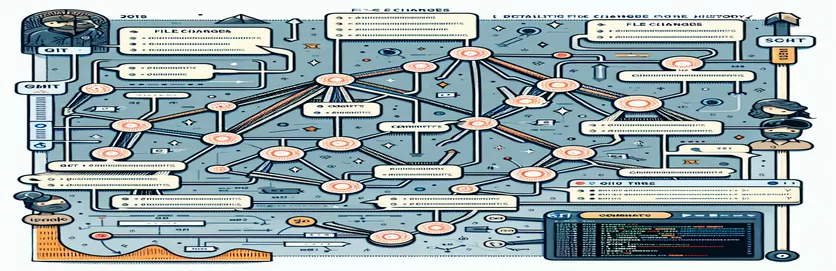Onthulling van Git-logboek voor individuele bestanden
Het begrijpen van de evolutie van een bestand in een project is cruciaal voor effectief versiebeheer. Git, een populair versiebeheersysteem, biedt krachtige opdrachten om wijzigingen bij te houden. Hiervan valt het git log commando op vanwege zijn vermogen om commitgeschiedenissen weer te geven.
Het louter bekijken van de commitgeschiedenis is echter wellicht niet voldoende voor een gedetailleerde analyse. Ontwikkelaars moeten vaak de specifieke inhoudswijzigingen in een bestand zien. Dit artikel onderzoekt hoe je Git kunt gebruiken om niet alleen de commitgeschiedenis te bekijken, maar ook de gedetailleerde wijzigingen in de bestandsinhoud.
| Commando | Beschrijving |
|---|---|
| --follow | Zorgt ervoor dat de geschiedenis van een bestand wordt bijgehouden, zelfs als de naam ervan is gewijzigd. |
| --pretty=format | Past het loguitvoerformaat aan. |
| awk | Een scripttaal die wordt gebruikt voor het scannen en verwerken van patronen. |
| os.popen | Voert een shell-opdracht uit vanuit een Python-script en retourneert de uitvoer. |
| split() | Splitst een tekenreeks in een lijst, waarbij elk woord een lijstitem is. |
| sys.argv | Lijst met opdrachtregelargumenten die zijn doorgegeven aan een Python-script. |
| print() | Voert gegevens uit naar de standaarduitvoer. |
Gedetailleerde uitleg van scriptfunctionaliteit
De meegeleverde scripts zijn ontworpen om gebruikers te helpen de gedetailleerde geschiedenis van wijzigingen in een specifiek bestand te bekijken met behulp van Git. Het shellscript begint met het controleren of er een bestandsnaam is opgegeven; Als dit niet het geval is, wordt er een gebruiksbericht weergegeven en wordt het afgesloten. Wanneer een bestandsnaam wordt opgegeven, wordt deze aan een variabele toegewezen en wordt vervolgens een git log commando uitgevoerd met de --follow optie om de bestandsgeschiedenis bij te houden, zelfs als de naam van het bestand is gewijzigd. De optie --pretty=format wordt gebruikt om de loguitvoer aan te passen, waarbij de commit-hash, auteur, datum en commit-bericht worden weergegeven. Het script leest vervolgens de logboekuitvoer regel voor regel door. Als de regel de bestandsnaam bevat, extraheert deze de commit-hash en gebruikt het git show commando om de inhoud van het bestand weer te geven zoals deze zich in die commit bevond.
Het Python-script bereikt vergelijkbare functionaliteit. Het importeert de benodigde modules zoals os en sys, en definieert vervolgens een functie get_git_log die een bestandsnaam als argument gebruikt. Deze functie construeert een git log commando met vergelijkbare opties als het shellscript. De loguitvoer wordt gelezen en opgesplitst in afzonderlijke regels. Voor elke regel die de bestandsnaam bevat, extraheert het de commit-hash en construeert het een git show commando om de inhoud van het bestand weer te geven. Als de bestandsnaam niet als argument voor het script wordt opgegeven, wordt een gebruiksbericht afgedrukt en afgesloten. Dit script maakt gebruik van de mogelijkheid van Python om shell-opdrachten en tekenreeksmanipulatie af te handelen om een robuuste oplossing te bieden voor het bekijken van gedetailleerde geschiedenis van bestandswijzigingen.
Git Log gebruiken om gedetailleerde bestandswijzigingen te bekijken
Shell-script voor gedetailleerde Git-loganalyse
# Shell script to view file change history with details#!/bin/bash# Check if a filename is providedif [ -z "$1" ]; thenecho "Usage: $0 <filename>"exit 1fifilename=$1# Display the commit history and diff for each commitgit log --follow --pretty=format:"%h - %an, %ar : %s" --name-status $filename | while read line; doif [[ $line == *".*" ]]; thencommit=$(echo $line | awk '{print $1}')git show $commit:$filenameelseecho $linefidone
Git Log automatiseren met Python
Python-script om Git-loggegevens te extraheren en weer te geven
import osimport sysdef get_git_log(filename):log_command = f"git log --follow --pretty=format:'%h - %an, %ar : %s' --name-status {filename}"logs = os.popen(log_command).read().strip().split('\n')for log in logs:if filename in log:commit = log.split()[0]diff_command = f"git show {commit}:{filename}"diff = os.popen(diff_command).read().strip()print(diff)else:print(log)if __name__ == "__main__":if len(sys.argv) != 2:print("Usage: python script.py <filename>")sys.exit(1)filename = sys.argv[1]get_git_log(filename)
Geavanceerde technieken voor het bekijken van bestandsgeschiedenis in Git
Naast de basis git log commando biedt Git verschillende geavanceerde opties om de geschiedenis van een bestand in meer detail te analyseren. Eén zo'n optie is git blame, die laat zien welke revisie en auteur elke regel van een bestand het laatst heeft gewijzigd. Dit kan ongelooflijk handig zijn om na te gaan wanneer een specifieke wijziging is aangebracht en door wie. Een ander krachtig hulpmiddel is git diff, die in combinatie met kan worden gebruikt git log om de daadwerkelijke wijzigingen weer te geven die in elke commit zijn geïntroduceerd. Door het gebruiken van git log -p, kun je de patch-informatie (diff) samen met de commit-geschiedenis weergeven, waardoor je een gedetailleerd overzicht krijgt van de wijzigingen die in elke commit zijn aangebracht.
Voor een meer grafische weergave van de commitgeschiedenis zijn tools zoals gitk of git log --graph kan worden ingezet. Deze commando's visualiseren de commitgeschiedenis als een grafiek, waardoor het gemakkelijker wordt om de vertakkings- en samenvoegingsactiviteiten te begrijpen. Bovendien kan het integreren van Git met IDE's of het gebruik van GUI-tools zoals SourceTree, GitKraken of GitHub Desktop een intuïtieve interface bieden voor het verkennen van de commit-geschiedenis en wijzigingen. Deze tools bevatten vaak functies zoals 'blabla'-weergaven, gedetailleerde diffs en geschiedenisgrafieken, waardoor de bruikbaarheid en toegankelijkheid van Git's krachtige versiebeheermogelijkheden verder worden verbeterd.
Veelgestelde vragen en antwoorden over het bekijken van bestandsgeschiedenis in Git
- Hoe bekijk ik de commitgeschiedenis van een bestand in Git?
- Gebruik de git log -- [filename] commando om de commitgeschiedenis van een specifiek bestand te bekijken.
- Hoe kan ik de wijzigingen zien die in elke commit voor een bestand zijn aangebracht?
- Gebruik de git log -p -- [filename] commando om de patch-informatie (diff) voor elke commit te bekijken.
- Wat doet de git blame commando doen?
- De git blame commando toont de revisie en de auteur die het laatst elke regel van een bestand heeft gewijzigd.
- Hoe kan ik de commitgeschiedenis in een grafiek bekijken?
- Gebruik de git log --graph commando om de commitgeschiedenis als een grafiek te visualiseren.
- Zijn er grafische tools om de Git-geschiedenis te bekijken?
- Ja, hulpmiddelen zoals SourceTree, GitKraken, En GitHub Desktop grafische interfaces bieden voor het bekijken van Git-geschiedenis.
- Hoe houd ik wijzigingen bij in een bestand waarvan de naam is gewijzigd?
- Gebruik de git log --follow -- [filename] opdracht om de geschiedenis van hernoemingen bij te houden.
- Kan ik de geschiedenis van een bestand binnen een IDE bekijken?
- Ja, veel IDE's zoals Visual Studio Code en IntelliJ IDEA hebben ingebouwde mogelijkheden voor het bekijken van Git-geschiedenis.
Uitgebreide technieken voor analyse van Git-bestandsgeschiedenis
Naast de basis git log commando biedt Git verschillende geavanceerde opties om de geschiedenis van een bestand in meer detail te analyseren. Eén zo'n optie is git blame, die laat zien welke revisie en auteur elke regel van een bestand het laatst heeft gewijzigd. Dit kan ongelooflijk handig zijn om na te gaan wanneer een specifieke wijziging is aangebracht en door wie. Een ander krachtig hulpmiddel is git diff, die in combinatie met kan worden gebruikt git log om de daadwerkelijke wijzigingen weer te geven die in elke commit zijn geïntroduceerd. Door het gebruiken van git log -p, kun je de patch-informatie (diff) samen met de commit-geschiedenis weergeven, waardoor je een gedetailleerd overzicht krijgt van de wijzigingen die in elke commit zijn aangebracht.
Voor een meer grafische weergave van de commitgeschiedenis zijn tools zoals gitk of git log --graph kan worden ingezet. Deze commando's visualiseren de commitgeschiedenis als een grafiek, waardoor het gemakkelijker wordt om de vertakkings- en samenvoegingsactiviteiten te begrijpen. Bovendien kan het integreren van Git met IDE's of het gebruik van GUI-tools zoals SourceTree, GitKraken of GitHub Desktop een intuïtieve interface bieden voor het verkennen van de commit-geschiedenis en wijzigingen. Deze tools bevatten vaak functies zoals 'blabla'-weergaven, gedetailleerde diffs en geschiedenisgrafieken, waardoor de bruikbaarheid en toegankelijkheid van Git's krachtige versiebeheermogelijkheden verder worden verbeterd.
De technieken afronden
Het begrijpen van de gedetailleerde geschiedenis van een bestand in Git is cruciaal voor effectief versiebeheer. Door gebruik te maken van commando's als git log, git blame, En git diff, samen met grafische tools, kunt u diepgaande inzichten krijgen in de evolutie van uw codebase. Deze technieken helpen bij het identificeren van specifieke veranderingen, het volgen van auteurschap en het visualiseren van de commitgeschiedenis, waardoor Git een onmisbaar hulpmiddel voor ontwikkelaars wordt.